どうもみなさま、おはこんばんちわ!アリマックスです。
先日コチラの記事ハイテクガジェット体重計Withingsスマートボディーアナライザー買ったでご紹介した、ハイテク体重計であるWithingsスマートボディーアナライザーですが、Withingsアプリとの初期設定でかなり苦戦したので解決方法を記しておきたいと思います。
iPhoneと体重計をペアリングする
まず体重計とiPhoneをBluetoothでペアリングします。
体重計の後ろの絶縁テープを外します。

iPhoneのBluetoothをONにしてから、体重計の後ろのペアリングボタンを押します。
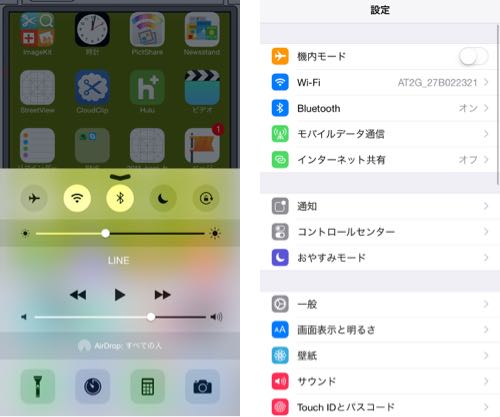

物理的に押し込んだ感覚が無いので、どちらかというとタッチする感じですが、ちゃんと反応します。画面にこの表示がされていればOK、その後にiPhoneの設定からBluetoothをタップ、Withings WS50 というデバイスをタップして接続すると、ペアリングが完了。
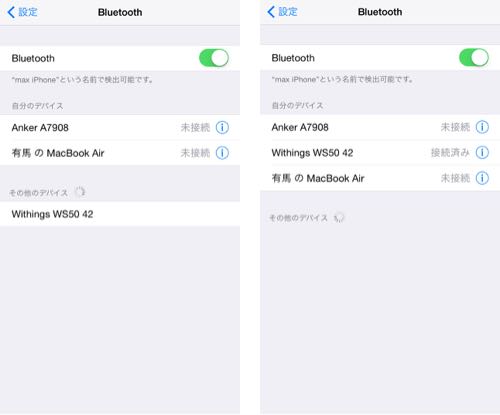
通信エラー、認証を必要とするWiFiアクセスポイ…というメッセージがでて先に進めない
私はWithingsのアカウントを持っていなかったので、アプリを立ち上げてアカウント登録から始めたですが、体重計とペアリングされている状態でアカウント登録に進むと、
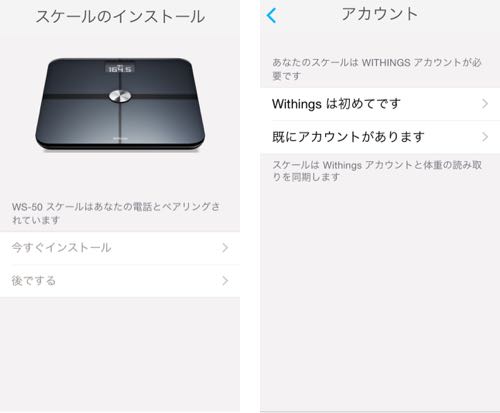
何故か途中で通信エラー、認証を必要とするWiFiアクセスポイ…というメッセージがでて先に進めないのです。
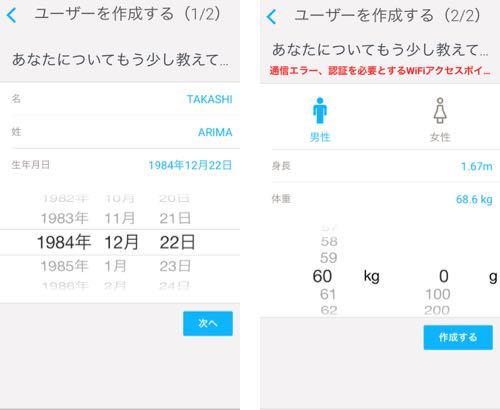
どうやら体重計をWiFi接続する段階でエラーが起きているようなのですが、いまいちなぜエラーが出ているのかわからない、ググっても同じ症状で悩んでいる人がいなそうなので、明確な解決策がわからずにいました。
状況整理
- iPhoneと体重計はBluetoothでペアリング済
- iPhoneはWiFi接続済み
- Witihingsのアプリから体重計を一緒に同期しながらアカウント新規登録を行うと途中で通信エラー、認証を必要とするWiFiアクセスポイ…というエラーがでてそこから先に進めない
やった事その1:端末のMACアドレスをルーターに登録
コレはあくまで無線ルーターの仕様による問題なので、普通の方はやらなくて良いと思うのですが、我が家の無線LANルーターはMACアドレスを登録する事によって、許可した端末以外のアクセスをブロックするようになっていたので、まずMACアドレスを登録。WithingsのMACアドレスはどこに記載されているかといいますと…裏側の電池蓋のなかです。

コレでオッケーでしょ!と思った物の…MACアドレスを登録しても状況は変わらず…。
やった事その2:体重計の登録は後で、アカウントだけ先に登録する。
iPhoneと体重計をBluetooth接続させたまま、アプリを立ち上げるとこのような表示が出ますが、まだデバイスがないを選択してアカウント登録を試みた結果!
なんと無事にアカウント登録できました!
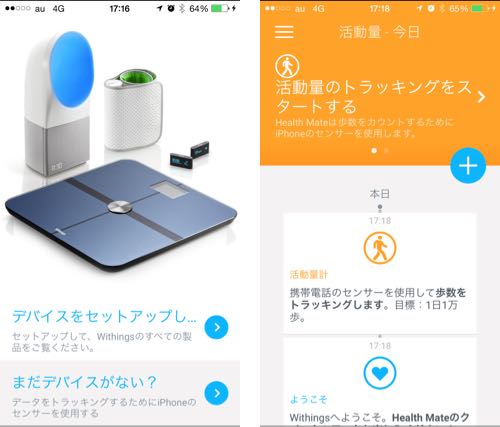
その後にアプリを立ち上げて、体重計をインストールすれば特に問題なく登録できました。
まとめ
MACアドレスの登録は必要だったと思うので理解できるのですが、なぜ体重計の登録を後回しにするとうまく行くのかは謎ですね…。
という訳で同じような状況で困っている方は、アカウントを先に登録する方法を試してみて下さい。
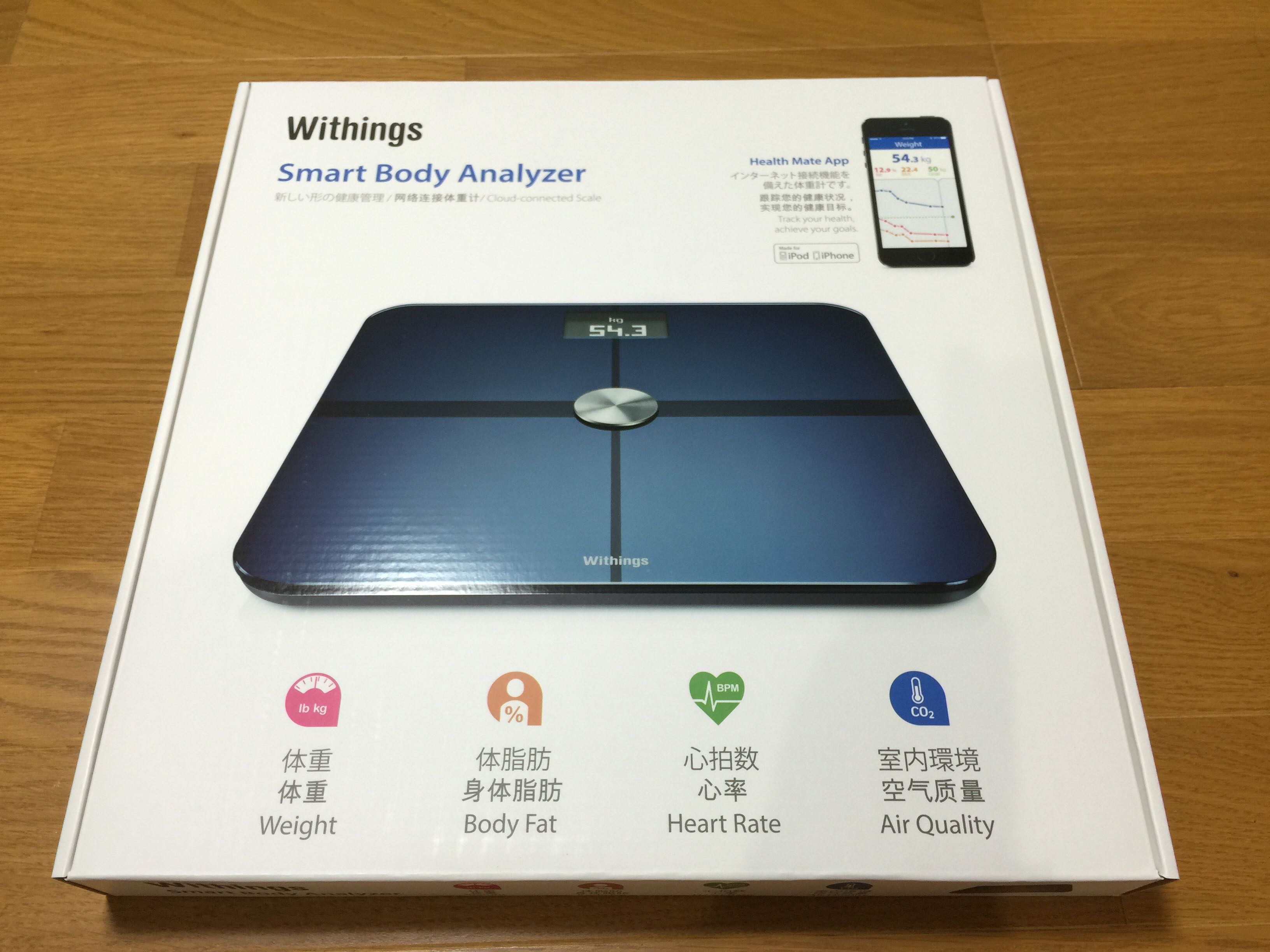



コメント